फ़ोल्डर ubuntu सर्वर साझा करना। विंडोज के लिए फाइल सर्वर।
यह लेख उबंटू में सांबा की स्थापना और बुनियादी विन्यास पर चर्चा करेगा।
Samba को व्यवस्थित करने के लिए कुछ दशकों से उपयोग किया जा रहा है साझा पहुंच फ़ाइलों और प्रिंटर के साथ विभिन्न उपकरणों। बड़ी संख्या में विभिन्न विकल्प लचीलापन प्रदान करते हैं, लेकिन हमेशा ठीक-ठीक ट्यूनिंग की आवश्यकता नहीं होती है। यदि आपको केवल अन्य प्रतिभागियों को फ़ोल्डर उपलब्ध कराने की आवश्यकता है स्थानीय नेटवर्क, पहले इस साइट पर प्रकाशित गाइड को देखें:
यदि ग्राफ़िकल शेल द्वारा प्रदान की गई सेटिंग्स आपके उद्देश्यों के लिए पर्याप्त नहीं हैं, या आप उपयोगी कौशल प्राप्त करना चाहते हैं, तो आपको अपनी आस्तीन रोल करना होगा और मैनुअल, कॉन्फ़िगरेशन फ़ाइलों और कंसोल का उल्लेख करना होगा। लेखों की यह श्रृंखला अनुकूलन की इस पद्धति के लिए समर्पित होगी।
उबासी में सांबा स्थापित करना और चलाना।
चूंकि सांबा उबंटू रिपॉजिटरी में मौजूद है, इसलिए इंस्टॉलेशन की समस्या उत्पन्न नहीं होनी चाहिए। का पालन करें:
sudo apt install सांबा
और फिर Y (या D) दबाकर सभी निर्भरता के साथ पैकेज स्थापना की पुष्टि करें।
स्थापना के बाद, smbd डेमॉन स्वचालित रूप से फ़ाइलों और प्रिंटर तक पहुंच प्रदान करना शुरू कर देगा। आइए सुनिश्चित करें कि यह पहले से ही काम करता है:
sudo systemctl स्टेटस smbd
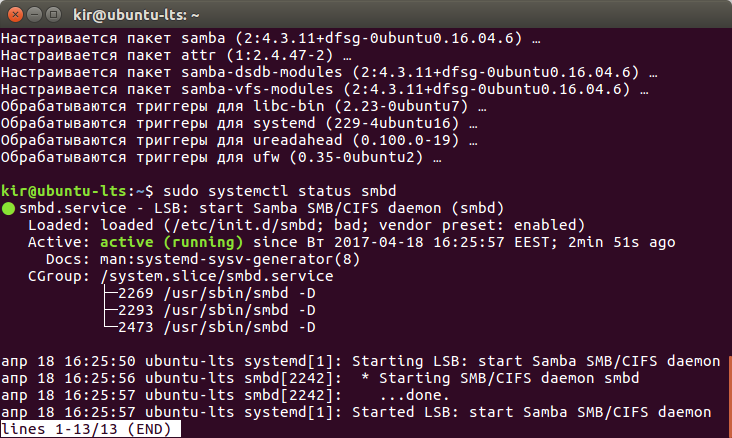
डिफ़ॉल्ट रूप से, यह डेमॉन सक्षम है, इसलिए यह बिना ऑपरेटिंग सिस्टम के साथ चलेगा अतिरिक्त कार्रवाई अपनी ओर से
सांबा को उबंटू में कॉन्फ़िगर करें। कॉन्फ़िगरेशन फ़ाइल /etc/samba/smb.conf।
प्रश्न में कॉन्फ़िगरेशन फ़ाइल /etc/samba/smb.conf, में सभी मूलभूत सेटिंग्स हैं। यह इसमें निर्धारित है:
- कौन से फ़ोल्डर और प्रिंटर नेटवर्क पर अन्य मशीनों के उपयोगकर्ताओं को दिखाई देंगे;
- कौन और किन परिस्थितियों में फ़ाइलों और प्रिंटर तक पहुंच होगी;
- क्या ग्राहक न केवल पढ़ सकते हैं, बल्कि डेटा भी लिख सकते हैं;
- क्या उपयोगकर्ताओं को उनके घर निर्देशिकाओं तक पहुंच प्राप्त होगी;
- कैसे लॉग रखा जाएगा;
- कैसे कनेक्ट करें, आदि
फ़ाइल सामग्री /etc/smb.conf युक्त वर्गों में विभाजित है अलग पैरामीटर और उनके अर्थ। खुद देख लो:
सुडो गेडिट /etc/samba/smb.conf
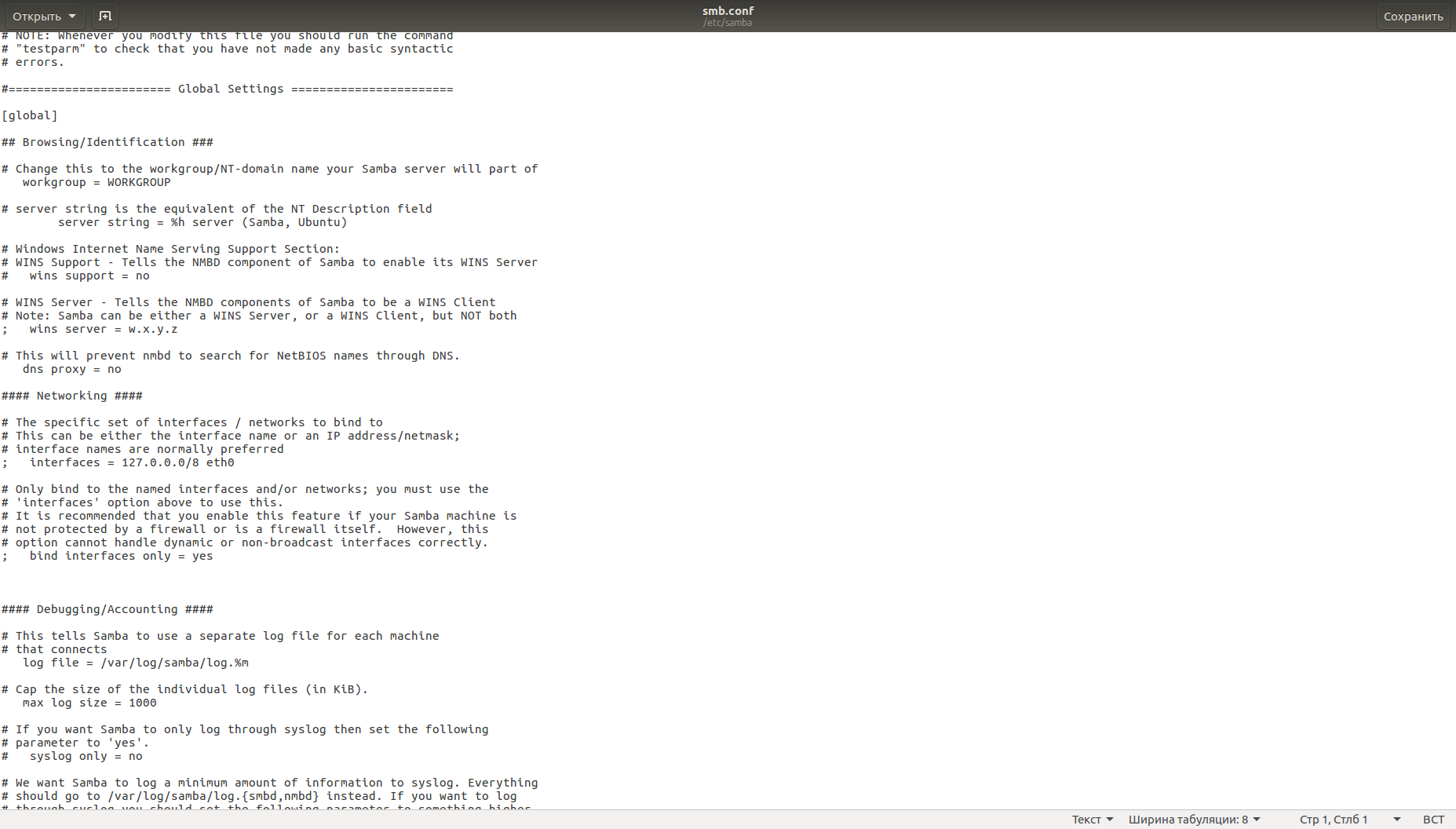
पाठ की एक बड़ी राशि से डरो मत। "#" और ";" अक्षर से शुरू होने वाली पंक्तियों को टिप्पणी माना जाता है और फ़ाइल को पार्स करते समय दुभाषिया द्वारा ध्यान में नहीं लिया जाता है। अनुभाग नाम वर्ग कोष्ठक में संलग्न है, इसके बाद इस खंड से संबंधित पैरामीटर और उनके मान "=" चिन्ह द्वारा अलग किए गए हैं। बहुत सारे पैरामीटर हैं जिनका उपयोग किया जा सकता है, और उनके मूल्यों के लिए और भी अधिक विकल्प हैं।
सांबा का उपयोग करके उबंटू में एक सार्वजनिक फ़ोल्डर बनाएं।
किसी भी चीज़ को संपादित करने से पहले, कृपया कॉन्फ़िगरेशन फ़ाइल की एक बैकअप प्रतिलिपि बनाएँ ताकि समस्याओं के मामले में हम आसानी से शुरुआती बिंदु पर लौट सकें:
sudo cp /etc/samba/smb.conf /etc/samba/smb-default.nf
यदि आपको मूल फ़ाइल को पुनर्स्थापित करने की आवश्यकता है, तो smb.conf को हटा दें और इस नाम को smb-default.conf फ़ाइल दें।
अब हम सभी को पढ़ने और लिखने के लिए एक गेंद उपलब्ध कराएंगे। में डालें /etc/samba/smb.conf:
sudo adduser - सिस्टम publicshare
sudo chown publicshare / home / public_share
कुंजी --system इसका मतलब है कि हम एक साधारण उपयोगकर्ता नहीं बना रहे हैं, बल्कि एक प्रणाली उपयोगकर्ता है। इस श्रेणी के उपयोगकर्ताओं के पास न्यूनतम अधिकार हैं, समूह में जोड़े जाते हैं। nogroup और आमतौर पर सिस्टम सेवाओं को चलाने के लिए उपयोग किया जाता है।
के बजाय अतिथि ठीक है अक्सर इस्तेमाल किया पैरामीटर सार्वजनिक। ये पर्यायवाची हैं। आप उनमें से किसी का भी उपयोग उसी परिणाम के साथ कर सकते हैं। कई अन्य मापदंडों में भी समानार्थक शब्द हैं। उदाहरण के लिए, विलोम भी हैं, केवल पढ़ें के लिए antonym है लिखने योग्य.
यदि आपके पास फ़ायरवॉल सक्षम है, तो आपको उपयुक्त अनुमेय नियम जोड़ना होगा। यदि आपने पिछले लेखों में से एक के लिए यूएफडब्ल्यू को कॉन्फ़िगर किया है, तो निम्नलिखित कमांड पर्याप्त होगी:
सूडो ufw samba की अनुमति दें
मान्य करना smb.conf सांबा पैकेज में उपयोगिता शामिल है testparm। बिना किसी कुंजी के बस इसे चलाएं:
आपको चेक का परिणाम दिखाई देगा, और Enter फिर से दबाने के बाद - कॉन्फ़िगरेशन से निचोड़ लें।
![]()
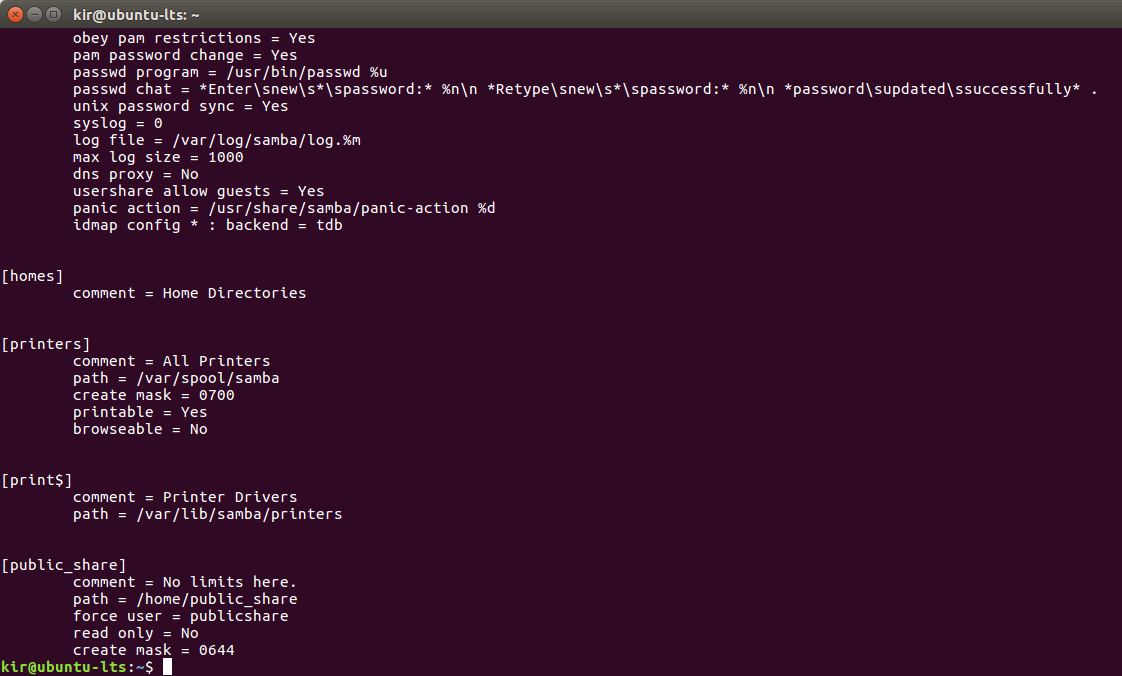
कृपया ध्यान दें: दूसरे स्क्रीनशॉट पैरामीटर पर लेखनीय = हाँ एक समान आर द्वारा प्रतिस्थापित ead only = नहीं। की अनुपस्थिति निर्देशिका मुखौटा = 0755शायद इस तथ्य के कारण 0755 इस पैरामीटर मान के लिए है डिफ़ॉल्ट रूप सेऔर इसलिए इसे इंगित करने का कोई मतलब नहीं है।
अब हम कनेक्ट करते हैं (विंडोज में, उदाहरण के लिए, यह नेटवर्क वातावरण में देखने के लिए पर्याप्त है) - और हम उपलब्ध सभी साझा किए गए फ़ोल्डर्स देखते हैं।
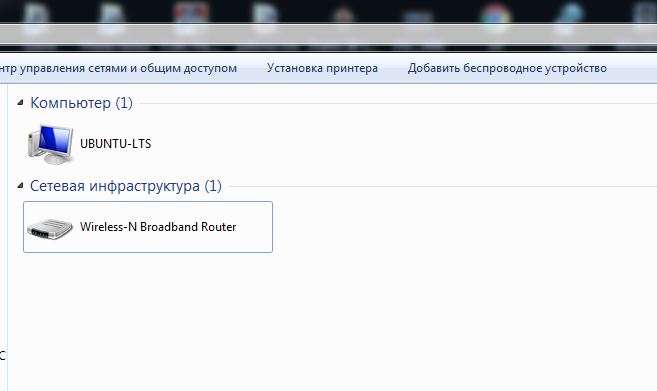
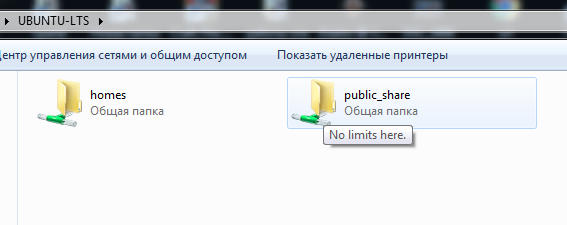
प्रत्येक कनेक्टेड के रूप में हमें एक उपयोगकर्ता माना जाता है। publicshareकोई भी किसी भी फाइल को अपलोड या डिलीट कर सकता है। इस मामले में, साझा फ़ोल्डर के अलावा कुछ भी नहीं, publicshare का मालिक नहीं है और इसके पास कोई खतरनाक विशेषाधिकार नहीं है।
अगले लेख में हम पहुंच के स्तर के बारे में बात करेंगे। कुछ भी याद नहीं करने के लिए साइट की सदस्यता लें।
सांबा - एक प्रोग्राम जो आपको SMB / CIFS प्रोटोकॉल के माध्यम से विभिन्न ऑपरेटिंग सिस्टम पर नेटवर्क ड्राइव तक पहुंचने की अनुमति देता है। इसमें क्लाइंट और सर्वर पार्ट्स हैं। मुक्त है सॉफ्टवेयरGPL लाइसेंस के तहत जारी किया गया।सांबा यह अधिकांश यूनिक्स जैसी प्रणालियों पर काम करता है, जैसे कि GNU / Linux, POSIX- संगत सोलारिस, और Mac OS X सर्वर, विभिन्न BSD वेरिएंट पर, OS / 2, Windows पर। सांबा उबंटू में, लगभग सभी जीएनयू / लिनक्स वितरण में शामिल है, ज़ाहिर है।
स्थापना
बनाने के लिए साझा फ़ोल्डर Ubuntu डेस्कटॉप में, बस फ़ोल्डर पर राइट-क्लिक करें और "पब्लिश फ़ोल्डर" मेनू आइटम चुनें। कोई कॉन्फ़िगरेशन फ़ाइल संपादित करने की आवश्यकता नहीं है। नीचे वर्णित सब कुछ केवल मैन्युअल कॉन्फ़िगरेशन पर लागू होता है, उदाहरण के लिए, फ़ाइल सर्वर बनाने के मामले में।
स्थापित करने के लिए, बस टर्मिनल खोलें और दर्ज करें:
सूदो apt-get install सांबा
एप्लिकेशन स्वचालित रूप से डाउनलोड और इंस्टॉल हो जाएगा।
समायोजन
टर्मिनल का उपयोग करते हुए, हम प्रारंभिक कॉन्फ़िगरेशन फ़ाइल की एक बैकअप प्रतिलिपि बनाएंगे:
सूदो cp /etc/samba/smb.conf(,.bak)
अब आप सेटिंग्स फ़ाइल /etc/samba/smb.conf को संपादित कर सकते हैं, ऐसा करने के लिए, इसे रूट विशेषाधिकारों के किसी भी पाठ संपादक में खोलें। उदाहरण के लिए:
सूडो नैनो /etc/samba/smb.conf
आगे लिखा है आम तौर पर सांबा का उपयोग करने का केवल एक विशिष्ट परिदृश्य बोल रहा है, और बड़ी संख्या में मामलों में सब कुछ बिल्कुल गलत कॉन्फ़िगर किया गया है। सांबा की क्षमताओं पर ध्यान केंद्रित करके लेख को ठीक किया जाना चाहिए, न कि केवल स्थानीय प्राधिकरण के साथ फ़ाइल भंडारण के रूप में इस कार्यक्रम के उपयोग पर। एक ही फाइल स्टोरेज का एक उदाहरण एक अलग विस्तृत लेख बनाने के लिए बेहतर है।
सांबा को प्राधिकरण के साथ एक स्टैंडअलोन फ़ाइल सर्वर के रूप में कॉन्फ़िगर करने का एक उदाहरण:
; वैश्विक सर्वर सेटिंग्स; सामान्य सर्वर सेटिंग्स; कंप्यूटर का नाम जो नेटवर्क वातावरण में प्रदर्शित किया जाएगा। नेटबायोस नाम = मुख्य-सर्वर सर्वर स्ट्रिंग =; ग्राहक कार्यसमूह = कार्यसमूह घोषणा संस्करण = 5.0 सॉकेट विकल्प = TCP_NODELAY IPTOS_LOWDELAY SO_KEEPALIVE SO_RCVBUF = 8192 SO_SNDBUF = 8192 पासड बैक = tdbsam सुरक्षा = उपयोगकर्ता अशक्त पासवर्ड = सत्य; उपनाम उपयोगकर्ता नाम उपयोगकर्ता नाम के लिए फ़ाइल = / etc / samba / smbusers नाम ऑर्डर ऑर्डर = मेजबानों की जीत बाउंस; जीत का समर्थन करने के लिए सेट कर दिया जाता है हाँ, यदि आपका साम्बा (8) सांबा में एक विजेता सर्वर है। यदि आपके पास कई सबनेट नहीं हैं, तो आप इस पैरामीटर को हाँ में सेट न करें और आप नहीं चाहते कि आपका nmbd जीत सर्वर के रूप में काम करे। एक ही सबनेट के भीतर एक से अधिक मशीन पर हां करने के लिए इस पैरामीटर को कभी सेट न करें। जीत समर्थन = नहीं; प्रिंटर समर्थन मुद्रण = CUPS मुद्रित नाम = CUPS; लॉग लॉग फ़ाइल = /var/log/samba/log.%m syslog = 0 syslog केवल = नहीं; उन इंटरफेस पर बाइंडिंग कॉन्फ़िगर करें जिन पर सुनने के लिए, यदि निर्दिष्ट नहीं है तो सभी इंटरफेस पर सुनें; interfaces = lo, eth0; बाइंड इंटरफेस केवल = सत्य; ; ; पथ = / var / lib / samba / प्रिंटर; भयावह = हाँ; अतिथि ठीक = हाँ; केवल पढ़ा = हाँ; लिस्ट लिखना = रूट करना; मास्क बनाएं = 0664; निर्देशिका मुखौटा = 0775; ; ; पथ = / tmp; छापने योग्य = हाँ; अतिथि ठीक = हाँ; भयावह = नहीं; ; ; पथ = / मीडिया / cdrom; ब्राउज़ करने योग्य = हाँ; केवल पढ़ने के लिए = हाँ; अतिथि ठीक = हाँ; हार्ड डिस्क ड्राइव; नाम गेंदों, ग्राहकों से दिखाई; साझा डिस्क पथ का पथ = / मीडिया / sda1; क्या मैं ब्राउज़ करने योग्य ब्राउज़ कर सकता हूं = हां केवल पढ़ा = कोई अतिथि ठीक नहीं = कोई मुखौटा नहीं बनाना = 0644 निर्देशिका मुखौटा = 0755; एक विशिष्ट उपयोगकर्ता नाम या समूह से लिंक करना, रिक्त स्थान द्वारा अलग किए गए नाम; बल उपयोगकर्ता = user1 user2; बल समूह = group1 group2; एक और हार्ड डिस्क, इस तथ्य के साथ सादृश्य द्वारा कि ऊपर का पथ = / मीडिया / sde1 ब्राउज़ करने योग्य = हाँ केवल पढ़ा = कोई अतिथि ठीक नहीं = कोई मुखौटा न बनाएं = 0644 निर्देशिका मास्क = 0755
अब हमें उपयोगकर्ताओं से निपटने की जरूरत है।
सांबा उन उपयोगकर्ताओं का उपयोग करता है जो पहले से ही सिस्टम में हैं, उदाहरण के लिए नाम उपयोगकर्ता का उपयोग करें, मान लें कि यह पहले से ही सिस्टम में मौजूद है, आपको इसे SMB डेटाबेस में दर्ज करने और साझा संसाधनों तक पहुंचने के लिए एक पासवर्ड असाइन करने की आवश्यकता है, यह कमांड के साथ करें:
Smbpasswd -a उपयोगकर्ता
आपको एक पासवर्ड दर्ज करने के लिए प्रेरित किया जाएगा, उपयोगकर्ता को डेटाबेस में जोड़ा जाएगा, अब आपको इस उपयोगकर्ता को सक्षम करने की आवश्यकता है।
Smbpasswd -e उपयोगकर्ता
इसके बाद, उपयोगकर्ता नाम के लिए एक उपनाम बनाएं जिसमें विंडोज मशीन से एक्सेस की सुविधा हो, जिस पर हमारे पास एडमिन नाम का एक उपयोगकर्ता है, उदाहरण के लिए, इसके लिए फ़ाइल / etc / samba / smbusers बनाएं और संपादित करें:
सूडो टच / आदि / सांबा / स्मोबर्स सुडो गेडिट / आदि / सांबा / स्मोबर्स
फ़ाइल के लिए कुछ पंक्तियाँ लिखें।
# Unix_name = SMB_name1 SMB_name2 उपयोगकर्ता = व्यवस्थापक
यह सेटअप को पूरा करता है, सांबा को पुनरारंभ करें।
आप कमांड के साथ सांबा के लिए सबसे सरल GUI स्थापित कर सकते हैं:
सुपो एप्ट-गेट इंस्टाल सिस्टम-कॉन्फिग-सांबा
यह कमांड द्वारा लॉन्च किया गया है:
सूडो सिस्टम-कॉन्फिग-सांबा
वह सांबा कॉन्फ़िगरेशन फ़ाइल में सभी परिवर्तन लिखते हैं।
के लिए दूरस्थ प्रशासन सांबा के लिए एक वेब इंटरफेस के रूप में सांबा एकदम सही है
कभी-कभी आपको सर्वर पर एक फ़ाइल क्षेत्र को जल्दी से स्थापित करने और उस तक पहुंच खोलने की आवश्यकता होती है। उसी समय कुछ जटिल कॉन्फ़िगरेशन, एक्सेस अधिकारों या कुछ और को बाड़ने की आवश्यकता नहीं है। हमें बस बिना किसी प्रश्न के जानकारी के त्वरित उपयोग की आवश्यकता है।
उदाहरण के लिए, मुझे हाल ही में सर्वर पर संग्रहीत बैकअप की पहुंच खोलने के लिए इसकी आवश्यकता थी। मैं खुद को जानकारी के लिए समझना और खोजना नहीं चाहता था, मुझे एक व्यक्ति को पढ़ने के लिए जल्दी से पहुँच देना था ताकि उसे वह सब कुछ मिल जाए जो उसे चाहिए।
मैं विशेष रूप से ऑपरेटिंग सिस्टम संस्करणों के साथ काम नहीं करूंगा। सांबा के पास लगभग समान कॉन्फ़िगरेशन हैं जहां मैंने उनके साथ काम किया, विशेष रूप से सबसे सरल कॉन्फ़िगरेशन में।
तो, अपने लिए किसी भी उपयुक्त तरीके से सांबा स्थापित करें ऑपरेटिंग सिस्टम। विन्यास सांबा के तीसरे संस्करण के लिए मान्य हैं। फिर हम तय करते हैं कि हमें क्या चाहिए:
- उपयोगकर्ता और पासवर्ड द्वारा पहुंच
- आईपी पते तक पहुंच,
- प्रतिबंध के बिना सभी के लिए उपयोग।
इसके आधार पर, सेटिंग्स थोड़ी अलग होंगी।
पासवर्ड एक्सेस के लिए हम ऐसे कॉन्फिगर ड्रा करते हैं:
सुरक्षा = उपयोगकर्ता पासबेड बैकएंड = tdbsam कार्यसमूह = MYGROUP सर्वर स्ट्रिंग = सांबा पथ = / mnt / shara वैध उपयोगकर्ता = @ उपयोगकर्ता बल समूह = उपयोगकर्ता मास्क बनाते हैं = 0660 निर्देशिका मास्क = 0771 लिखने योग्य = हां ब्राउज़ करने योग्य = हाँ
# useradd शेयर-उपयोगकर्ता -M -G उपयोगकर्ता -s / sbin / nologin
हम इस उपयोगकर्ता को सांबा में आयात करते हैं और पासवर्ड सेट करते हैं:
# smbpasswd -a शेयर-उपयोगकर्ता
और गेंद पर जाने की कोशिश करो:
\\\\ आईपी-सर्वर \\ शेयर
व्यवस्थित करने के लिए आईपी पते पर निर्भर करता है, हम इन सेटिंग्स को smb.conf में बनाते हैं:
सुरक्षा = साझा कार्यसमूह = MYGROUP सर्वर स्ट्रिंग = सांबा नक्शा अतिथि = ख़राब उपयोगकर्ता पथ = / mnt / फ़ाइलें ब्राउज़ करने योग्य = हाँ लिखने योग्य = हाँ अतिथि = हाँ पढ़ें = कोई होस्ट नहीं = 192.168.0.171
इस स्थिति में, पूर्ण पहुंच पते 192.168.0.171 पर होगी। संपूर्ण सबनेट जोड़ने के लिए, आपको निम्नलिखित निर्दिष्ट करने की आवश्यकता है:
होस्ट्स की अनुमति = 192.168.0।
आप रिक्त स्थान द्वारा अलग-अलग सबनेट और पते जोड़ सकते हैं। हम सांबा को पुनः आरंभ करते हैं और जांच करते हैं।
यदि आपके पास सांबा 4 स्थापित है, तो यह कॉन्फ़िगरेशन काम नहीं करेगा और आपको एक त्रुटि मिलेगी:
चेतावनी: अमान्य मान को अनदेखा करना "(! लैंग: साझा करें" for parameter "security" !}
ठीक से काम करने के लिए आईपी एक्सेस के लिए, आपको उपरोक्त कॉन्फ़िगरेशन में निम्नलिखित परिवर्तन करने की आवश्यकता है:
सिक्योरिटी = यूजर मैप टू गेस्ट = बैड पासवर्ड
शेष पैरामीटर समान हैं। उसके बाद, आईपी एक्सेस सांबा के 4 वें संस्करण पर काम करेगा।
अगर बिना किसी प्रतिबंध के सभी को प्रवेश दिया जाएगा, तो सांबा का सबसे सरल विन्यास होगा:
सुरक्षा = उपयोगकर्ता कार्यसमूह = MYGROUP सर्वर स्ट्रिंग = सांबा अतिथि खाता = अतिथि के लिए कोई मानचित्र नहीं = खराब उपयोगकर्ता पथ = / mnt / फ़ाइलें ब्राउज़ करने योग्य = हाँ अतिथि ठीक = हां लेखन योग्य = हाँ सार्वजनिक = हाँ
फ़ोल्डर पर सभी के लिए अधिकार बनाना न भूलें:
# chmod 0777 / mnt / फाइलें
सांबा को पुनः आरंभ करें और प्रवेश करने का प्रयास करें। इसे कोई सवाल नहीं पूछा जाना चाहिए।
तो केवल 5 मिनट में, आप सांबा का उपयोग करके एक साधारण फ़ाइल सर्वर को व्यवस्थित कर सकते हैं। और अक्सर अधिक कठिन और आवश्यक नहीं है। कुछ फ़ाइल कचरा नवीनतम विकल्प के लिए उपयुक्त है।
नमस्कार, प्रिय पाठकों। फ़ाइल सर्वर सांबा आपको स्थानीय नेटवर्क में फ़ाइलों के आदान-प्रदान को बहुत सरल बनाने की अनुमति देता है, दोनों काम और घर पर। SAMBA तकनीक आपको नेटवर्क ड्राइव के रूप में एक फ़ाइल सर्वर से कनेक्ट करने की अनुमति देती है, जो "मेरा कंप्यूटर" में प्रदर्शित होता है विंडोज सिस्टमजो इस दृष्टिकोण को बहुत सुविधाजनक बनाता है।
पहले आपको टर्मिनल में निम्नलिखित कमांड चलाकर आवश्यक पैकेजों को स्थापित करना होगा:
सूद apt-get Install samba samba-common libcups2
आपके पासवर्ड का अनुरोध किया जाएगा, प्रोग्राम पूछेगा कि क्या आप वास्तव में इंस्टॉलेशन करना चाहते हैं। पासवर्ड दर्ज करें और सवाल का सकारात्मक जवाब दें।
स्थापना पूर्ण होने के बाद, कॉन्फ़िगरेशन पर आगे बढ़ें। Smb.conf कॉन्फ़िगरेशन फ़ाइल / etc / samba निर्देशिका में स्थित है। इसे किसी भी सुविधाजनक टेक्स्ट एडिटर से खोलें। मैं नैनो संपादक का उपयोग करूंगा:
सबसे पहले आपको लाइन # सिक्योरिटी = यूजर ढूंढनी होगी और उसमें से कमेंट कैरेक्टर (पहला कैरेक्टर) को हटाना होगा। तथ्य यह है कि यदि रेखा की शुरुआत में "#" चिन्ह है, तो इसे एक टिप्पणी माना जाता है, जिसका अर्थ है कि यह कार्यक्रम द्वारा पूरी तरह से अनदेखा किया गया है। टिप्पणी चिह्न को हटाकर, हमने इस रेखा को कार्यक्रम के लिए दृश्यमान बना दिया। यह इंगित करता है कि उपयोगकर्ता समूह के सिस्टम के उपयोगकर्ताओं को फ़ाइल सर्वर तक पहुंच प्रदान की जाएगी।
निर्दिष्ट करना सुनिश्चित करें नेटवर्क का नाम फ़ाइल सर्वर, इसका उपयोग करके आप से कनेक्ट कर सकते हैं सांबा सर्वर एक नेटवर्क ड्राइव के रूप में:
// network_name / फ़ोल्डर
कॉन्फ़िगरेशन फ़ाइल में, नेटवर्क नाम netbios नाम पैरामीटर द्वारा सेट किया गया है। मैं फ़ाइल सर्वर - उबंटू को कॉल करूंगा, लेकिन आप एक ऐसा नाम चुन सकते हैं जो आपके लिए अधिक सुविधाजनक हो।
नेटबायोस नाम = उबंटू
डिफ़ॉल्ट रूप से, यह पैरामीटर सेटिंग फ़ाइल में नहीं हो सकता है, और यदि यह याद आ रहा है तो आप इसे अनुभाग में जोड़ें।
यदि आप ActiveDirectory के साथ संयोजन में फ़ाइल सर्वर का उपयोग करने जा रहे हैं, तो सांबा को एक डोमेन ब्राउज़र बनने से रोकना उचित है। आप इस प्रकार कर सकते हैं:
स्थानीय गुरु = नहीं
डोमेन मास्टर = नहीं
पसंदीदा मास्टर = नहीं
सर्वर के साथ कनेक्शन की गति बढ़ाने के लिए, आप निम्नलिखित पंक्ति जोड़ सकते हैं:
सॉकेट विकल्प = TCP_NODELAY IPTOS_LOWDELAY SO_KEEPALIVE SO_RCVBUF = 8192 SO_SNDBUF = 8192
इस स्तर पर, आप सर्वर के सामान्य कॉन्फ़िगरेशन को पूरा कर सकते हैं। कॉन्फ़िगरेशन फ़ाइल सहेजें (नैनो में, यह Ctrl + O दबाकर किया जा सकता है) और पाठ संपादक से बाहर निकलें (नैनो में, यह Ctrl + X दबाकर किया जा सकता है)। सेटिंग्स को प्रभावी बनाने के लिए, आपको पहले फ़ाइल सर्वर डेमॉन को चलाना होगा:
अब आपको फ़ाइलों को संग्रहीत करने और उन्हें अधिकार सौंपने के लिए निर्देशिका तैयार करने की आवश्यकता है। मैं दो निर्देशिकाओं का उपयोग करूंगा: सार्वजनिक और घर। सार्वजनिक निर्देशिका सभी समूह के उपयोगकर्ताओं से पढ़ने और लिखने के लिए सुलभ होगी, जब घरों में उपयोगकर्ता अपने अलावा सभी के लिए पढ़ने के लिए भी अपनी व्यक्तिगत फ़ाइलों को दुर्गम रखने में सक्षम होंगे। सिस्टम में ही, होम डाइरेक्टरी की फाइल्स को यूजर्स के होम डायरेक्टरीज़ में स्टोर किया जाएगा। इसलिए, हमें केवल सार्वजनिक फ़ाइलों को संग्रहीत करने के लिए एक फ़ोल्डर बनाने की आवश्यकता है। तो चलिए शुरू करते हैं:
सूदो mkdir -p / home / samba / public
sudo chown -R root: उपयोगकर्ता / घर / सांबा / जनता
सुडो चामोद -R ug + rwx, o + rx-w / home / samba / public
अब आपको एक पाठ संपादक में कॉन्फ़िगरेशन फ़ाइल को फिर से खोलना चाहिए:
सूडो नैनो /etc/samba/smb.conf
अनुभाग को निम्नलिखित रूप में लाया जाना चाहिए:
टिप्पणी = सभी उपयोगकर्ता
पथ = / घर / सांबा / जनता
वैध उपयोगकर्ता = @ उपयोगकर्ता
बल समूह = उपयोगकर्ता
मास्क बनाएं = 0660
निर्देशिका मुखौटा = 0771
लेखनीय = हाँ
यदि आप उपयोगकर्ताओं के किसी अन्य समूह का उपयोग करते हैं या सार्वजनिक फ़ाइलों को संग्रहीत करने के लिए कोई अन्य फ़ोल्डर बनाते हैं, तो आपको अपने स्वयं के साथ मान्य उपयोगकर्ता, बल समूह और पथ मान को बदलना चाहिए।
यह खंड को बदलने के लिए बना रहता है, इसके निम्न रूप होने चाहिए:
टिप्पणी = होम निर्देशिकाएँ
भयावह = नहीं
वैध उपयोगकर्ता =% S
लेखनीय = हाँ
मास्क बनाएं = 0700
निर्देशिका मुखौटा = 0700
प्रभावी होने के लिए, आपको कॉन्फ़िगरेशन फ़ाइल को फिर से सहेजना होगा और सांबा डेमॉन को फिर से शुरू करना होगा:
सूडो /etc/init.d/smbd पुनः आरंभ करें
फ़ाइल सर्वर स्थानीय नेटवर्क पर उपलब्ध होना चाहिए; आप कमांड का उपयोग करके फ़ाइल सर्वर तक पहुंचने के लिए एक नया उपयोगकर्ता जोड़ सकते हैं:
Sudo useradd उपयोगकर्ता नाम -m -G उपयोगकर्ता
कमांड निष्पादन के परिणामस्वरूप, सिस्टम में फ़ाइलों को एक्सेस करने वाले सर्वर की एक फ़ाइल के साथ एक नया उपयोगकर्ता जोड़ा जाएगा।
आप एक उपयोगकर्ता के लिए एक पासवर्ड सेट कर सकते हैं (यदि आपने ऐसा पहले नहीं किया है) कमांड के साथ:
सूडो ने उपयोगकर्ता नाम दिया
उबंटू पर विंडोज मशीनों के लिए फ़ाइल सर्वर को तैनात करना बहुत आसान है। ऐसे सर्वर का मानक अनुप्रयोग सक्रिय निर्देशिका डोमेन के भीतर फ़ाइल स्टोरेज का संगठन है। हालांकि, आप बेघर नेटवर्क में फ़ाइल सर्वर आसानी से बना सकते हैं, उदाहरण के लिए - घरेलू उपयोग के लिए।
किसी भी मामले में, आपको कम से कम सांबा की आवश्यकता होगी, जिसे सिनाप्टिक पैकेज मैनेजर के माध्यम से या कमांड के साथ स्थापित किया जा सकता है
सक्रिय निर्देशिका डोमेन के भीतर फ़ाइल सर्वर
एक फ़ाइल सर्वर बनाने के लिए, जिसे एक सक्रिय निर्देशिका डोमेन में एकीकृत किया गया है, आपको पहले अपने उबंटू मशीन को एक डोमेन में दर्ज करना होगा। यह एक अलग लेख है:
फ़ाइल सर्वर बनाने के लिए, आपको PAM को कॉन्फ़िगर करने की आवश्यकता नहीं है, बस सिस्टम में Winbind के माध्यम से डोमेन उपयोगकर्ता और समूह जोड़ें।
डोमेन पर सफल लॉगिंग के बाद, आपको केवल अपने कंप्यूटर पर साझा संसाधन सेट करने होंगे।
वहां आपको तुरंत एक बहुत ही महत्वपूर्ण बात पर ध्यान देना चाहिए: सांबा यूनिक्स अधिकारों के लिए विंडोज फाइलों के अधिकारों को प्रोजेक्ट करने की कोशिश कर रहा है, हालांकि, अधिकारों को असाइन करने के लिए तंत्र में बुनियादी अंतर के कारण, यह हमेशा संभव नहीं है। ध्यान दें कि फ़ाइल अनुमतियाँ हमेशा और उबंटू के साथ कंप्यूटर पर आपके फ़ाइल सिस्टम द्वारा नियंत्रित किसी भी मामले में, सांबा केवल उनके लिए अनुकूल हो सकता है, लेकिन उनके व्यवहार को नहीं बदल सकता है।
इसलिए, डिफ़ॉल्ट रूप से, साझा संसाधनों पर बहुत ही कम पहुंच नियंत्रण विकल्प होंगे - एक उपयोगकर्ता, एक समूह और अन्य सभी के लिए अलग-अलग अधिकारों का असाइनमेंट। हालाँकि, यह आपके फ़ाइल सिस्टम में POSIX ACL समर्थन जोड़कर ठीक करना आसान है। इस मामले में, अलग-अलग उपयोगकर्ताओं और समूहों को लगभग सभी विंडोज़ में समान अधिकार प्रदान करना संभव होगा।
POSIX ACL सपोर्ट कम से कम ext3 / 4 है, इसे सक्रिय करने के लिए आपको वांछित विभाजन के माउंट विकल्पों में acl पैरामीटर जोड़ना होगा।
यह महत्वपूर्ण है कि सांबा के माध्यम से आप जिस निर्देशिका को साझा करना चाहते हैं, वह एसीएल विकल्प के साथ घुड़सवार डिस्क पर है। अन्यथा, आप गेंदों पर फ़ाइलों के एक्सेस अधिकारों के भेदभाव के तंत्र का ठीक से उपयोग नहीं कर पाएंगे।
एक और बहुत महत्वपूर्ण बिंदु है: पोसिक्स एसीएल अभिभावकों की निर्देशिकाओं से अभिगम अधिकारों की विरासत का समर्थन नहीं करता है, और यह सुविधा विंडोज पर मौजूद है। इसलिए, सांबा के पास एक्सेस अधिकारों की विरासत के बारे में जानकारी संग्रहीत करने के लिए एक अतिरिक्त तंत्र है, जो फ़ाइल सिस्टम की विस्तारित विशेषताओं का उपयोग करता है। इसलिए, सांबा के लिए एसीएल के अलावा अन्य अधिकारों के उत्तराधिकार को सही ढंग से संसाधित करने के लिए, फ़ाइल सिस्टम माउंट विकल्पों में user_xattr पैरामीटर को जोड़ना आवश्यक है, जो विस्तारित विशेषताओं के लिए समर्थन सहित जिम्मेदार है।
उदाहरण के लिए, मैं हमेशा साझा संसाधनों के आयोजन के लिए अलग LVM डिस्क का उपयोग करता हूं और उनके लिए fstab में मेरी लाइनें इस तरह दिखती हैं:
/ dev / mapper / data-profile / var / data / प्रोफाइल ext3 चूक, noexec, acl, user_xattr 0 2
Noexec विकल्प की आवश्यकता है क्योंकि विंडोज 100% के लिए गेंदों में लिनक्स निष्पादन योग्य फाइलें नहीं होनी चाहिए, और एक बार फिर यह सुरक्षित होने के लिए चोट नहीं पहुंचाएगा।
Ubuntu पर acl के साथ काम करने के लिए, आपको संबंधित उपयोगिताओं का पैकेज स्थापित करना होगा:
सूडो एप्टिट्यूड में acl स्थापित होता है
उसके बाद, आप कमांड का उपयोग करके किसी फ़ाइल या निर्देशिका पर विस्तारित अधिकार (यानी एसीएल) देख सकते हैं
Getfacl फ़ाइल
और कमांड को इंस्टॉल करें
Setfacl फ़ाइल
बस के मामले में, मैं इस तथ्य पर आपका ध्यान आकर्षित करना चाहता हूं कि पोस्मिक्स एसीएल तंत्र का सांबा से कोई लेना-देना नहीं है - यह मानक लिनक्स अधिकार भेदभाव तंत्र पर एक ऐड-ऑन है। तदनुसार, सांबा इसका उपयोग कर सकता है, लेकिन इसे किसी भी तरह से बदल या बायपास नहीं कर सकता है।
फ़ाइल सिस्टम की विस्तारित विशेषताओं के साथ काम करने के लिए, आपको उपयोगिताओं के एक पैकेज की आवश्यकता होगी जो कि acl - attr के समान है, जिसे कमांड का उपयोग करके स्थापित किया जा सकता है
सूडो एप्टीट्यूड इनस्टॉल अटर
आप विस्तारित विशेषताओं को देखने के लिए कमांड का उपयोग कर सकते हैं।
Getfattr फ़ाइल
और स्थापना के लिए
Setfattr फ़ाइल
हालांकि, वहाँ एक छोटा सा रोड़ा है। तथ्य यह है कि सांबा एक एकल विस्तारित विशेषता user.SAMBA_PAI में द्विआधारी रूप में विरासत के बारे में सभी जानकारी संग्रहीत करता है। इसलिए, आप सेटफ़ैट के साथ कुछ नहीं बदल पाएंगे, इसके अलावा आप विस्तारित विशेषताओं को पूरी तरह से हटा सकते हैं (कभी-कभी ऐसा करने की आवश्यकता हो सकती है)।
ठीक है, आपको इस प्रणाली के मानक उपकरणों का उपयोग करके विंडोज मशीन के साथ अधिकारों की विरासत का प्रबंधन करना होगा। या, smbcacls उपयोगिता का उपयोग करते हुए, यदि आप यह जानते हैं कि इसका उपयोग कैसे करना है।
एक प्रयोगात्मक VFS मॉड्यूल acl_xattr भी है, जो आपको NT ACL को पूरी तरह से विस्तारित विशेषताओं में संग्रहीत करने की अनुमति देता है। दुर्भाग्य से, इस पर कोई प्रलेखन नहीं है, इसलिए इसके बारे में कुछ समझदारी से कहना मुश्किल है। यह उम्मीद की जाती है कि सांबा 4 में एनटी एसीएल के लिए पूर्ण एकीकृत समर्थन होगा, लेकिन अब आप जो भी है उसका उपयोग कर सकते हैं।
यदि आपके पास सांबा में विस्तारित विशेषताओं और उनके साथ काम करने के तरीकों के बारे में कुछ जोड़ना है - तो मंच पर इस धागे में लिखना सुनिश्चित करें। मैं इस विषय पर किसी भी लिंक, लेख और टिप्पणियों के लिए आभारी रहूंगा।
इसके अलावा, विस्तारित फ़ाइल सिस्टम विशेषताएँ सांबा को डॉस फ़ाइल विशेषताओं के लिए पूर्ण समर्थन शामिल करने की अनुमति देती हैं, जैसे छिपे हुए, संग्रह आदि।
इसलिए, हम मान लेंगे कि आपके पास उस सिस्टम में निर्देशिका है जिसे आप सांबा के माध्यम से साझा करना चाहते हैं (और यह एक डिस्क पर स्थित है जो कि acl और user_xattr के नीचे मुहिम की जाती है)। अब आपको इसके साझाकरण को अनुकूलित करने की आवश्यकता है। इसके लिए आपको /etc/samba/smb.conf फाइल में संबंधित जानकारी दर्ज करनी होगी।
के साथ शुरू करते हैं सामान्य सेटिंग्स, जो इस फ़ाइल के अनुभाग में जोड़ा जा सकता है (ये सभी संभव पैरामीटर नहीं हैं, बस कुछ उपयोगी हैं):
# प्रिंटर साझाकरण अक्षम करें। यदि आप वास्तव में उन्हें साझा नहीं करना चाहते हैं। # एक पूर्ण शटडाउन के लिए, आपको लोड प्रिंटर के नीचे सभी 4 पंक्तियों को निर्दिष्ट करने की आवश्यकता है = कोई शो प्रिंटर प्रिंटर न जोड़ें = कोई प्रिंट नहीं किया गया नाम = / dev / null अक्षम स्पूलएसएस = हाँ # छिपाए जाने पर देखे जाने से बनाओ विंडोज फाइलें निम्नलिखित नामों के साथ फाइलें छुपाना = /$RECYCLE.BIN/desktop.ini/lost+found/Thumbs.db/ # अतिथि अतिथि के रूप में सार्वजनिक एक्सेस बॉल के रूप में निम्नलिखित यूनिक्स उपयोगकर्ता का उपयोग करें = कोई भी "अपवित्र के रूप में अपंजीकृत उपयोगकर्ता के रूप में अतिथि के लिए नक्शा विस्तारित फ़ाइल सिस्टम विशेषताओं का उपयोग करके खराब उपयोगकर्ता सेटिंग्स # FS अधिकार विशेषताओं का उपयोग करके एफएस एक्सटेंडेड विशेषताओं के नक्शे का उपयोग करना। # आदमी के अनुसार smb.conf जनसंपर्क इन विकल्पों में से विस्तारित विशेषताओं का उपयोग केवल पढ़ने के लिए नक्शा संग्रह = कोई नक्शा प्रणाली = कोई नक्शा छिपा = कोई नक्शा डिस्कनेक्ट कर दिया करने के लिए है = नहीं
अब सेटिंग्स सीधे साझा संसाधन हैं। मैंने इसे बुलाया है प्रोफाइल, और शारीरिक रूप से उबंटू मशीन पर स्थित है / var / डेटा / प्रोफाइल:
# टिप्पणी टिप्पणी = उपयोगकर्ता प्रोफाइल # फ़ोल्डर में पथ जिसे हम पथ साझा करते हैं = / var / डेटा / प्रोफाइल / # गेंद के असीमित उपयोग के अधिकार वाले उपयोगकर्ता # मेरे पास डोमेन प्रशासकों का एक समूह है। # फ़ाइलों के साथ काम करते समय इन उपयोगकर्ताओं को स्थानीय रूट व्यवस्थापक उपयोगकर्ता के रूप में माना जाता है = "@DOMAIN \\ डोमेन व्यवस्थापक" # उन फ़ोल्डरों को छिपाएं जिनके लिए उपयोगकर्ता के पास पहुंच नहीं है अप्राप्य = हाँ # एक्सेस केवल पढ़ने के लिए नहीं = बनाई गई फ़ाइलों के लिए कोई # मास्क नहीं है - वांछित #create मास्क के रूप में सेट किया जा सकता है = 0600 #directory मुखौटा = 0700 # ताले अक्षम करें - बेहतर अक्षम लॉकिंग = नहीं
कई अन्य विकल्प हैं - अधिक विवरण के लिए सांबा प्रलेखन देखें।
अपने द्वारा साझा किए जाने वाले फ़ोल्डर पर सही स्वामी और अनुमतियां डालना न भूलें और सांबा की सभी सेटिंग्स के बावजूद, लिनक्स अनुमतियों के स्तर पर लिखना निषिद्ध हो सकता है। मैं आमतौर पर ऐसा करता हूं:
सूडो chmod ug + rwx / var / data / profile sudo chown root: "डोमेन उपयोगकर्ता" / var / डेटा / प्रोफाइल
कृपया ध्यान दें, चूंकि आपकी उबंटू मशीन एक डोमेन में दर्ज की गई है, आप सीधे उबंटू में फ़ाइलों के मालिकों के रूप में डोमेन उपयोगकर्ताओं और समूहों का उपयोग कर सकते हैं।
कमांड के साथ सांबा कॉन्फ़िगरेशन को सत्यापित करें
Testparm
फिर सांबा को फिर से शुरू करें:
सूडो /etc/init.d/samba पुनः आरंभ करें
अब आप किसी भी डोमेन मशीन से साझा संसाधन तक पहुँच प्राप्त कर सकते हैं।
वैसे, निर्देशिका के लिए SGID और स्टिकी बिट्स मत भूलना। वे आपको समूह-स्वामी को विरासत में लेने की अनुमति देंगे और उपयोगकर्ताओं को गैर-स्वयं की फ़ाइलों को हटाने से रोकेंगे - यह बहु-उपयोगकर्ता रिपॉजिटरी के लिए बहुत सुविधाजनक हो सकता है। हालांकि, विंडोज से संपादन अधिकार के विपरीत, साझा संसाधन पर फ़ोल्डरों पर इन बिट्स को बदलने से काम नहीं चलेगा - केवल उबंटू कंप्यूटर पर मैन्युअल रूप से।
इसके अलावा, सांबा आपको फ़ाइलों के पिछले संस्करणों के भंडारण को व्यवस्थित करने की अनुमति देता है, जो कभी-कभी बनाते समय उपयोगी होता है साझा संसाधन उपयोगकर्ता डेटा के साथ। प्रासंगिक लेख में विवरण:
स्वायत्त फ़ाइल सर्वर
सभी डोमेन में सक्रिय निर्देशिका डोमेन नहीं है। इसलिए, अपने स्वयं के प्राधिकरण प्रणाली के साथ लिनक्स मशीन पर ऑफ़लाइन फ़ाइल भंडारण को व्यवस्थित करना अक्सर आवश्यक होता है। यह करना बहुत आसान है।
फ़ाइल भंडारण के इस तरह के एक संगठन की मुख्य विशेषता यह है कि उपयोगकर्ताओं के बारे में सभी जानकारी क्रमशः सांबा डेटाबेस में संग्रहीत की जाएगी, इसे सांबा पर उपयोगकर्ताओं को मैन्युअल रूप से जोड़ना और हटाना आवश्यक होगा।
संसाधन तक पहुंच की विधि निर्धारित करने के लिए सबसे महत्वपूर्ण है। इसे बदलने के लिए, आपको /etc/samba/smb.conf फ़ाइल अनुभाग में सुरक्षा पैरामीटर का मान सही रूप से सेट करना होगा। इस पैरामीटर के बारे में अधिक जानकारी पढ़ी जा सकती है या आधिकारिक प्रलेखन में।
आमतौर पर, मूल्य शेयर या उपयोगकर्ता है।
प्राधिकरण के बिना स्वायत्त फ़ाइल सर्वर
घर हर किसी को देखने के लिए सुविधाजनक है। यह फ़ाइल के /etc/samba/smb.conf अनुभाग में 4 पंक्तियों को जोड़कर किया जा सकता है। कुछ पहले से मौजूद हो सकते हैं।
[वैश्विक] कार्यसमूह = अतिथि के लिए कार्य मानचित्र = बुरा उपयोगकर्ता नेटबायोस नाम = नोटबुक सुरक्षा = उपयोगकर्ताNOTEBOOK कंप्यूटर का नाम है जो ऑनलाइन होगा। इसके अलावा, आपको इंस्टॉल करना होगा अतिरिक्त कार्यक्रम:
sudo apt-get install सांबाकुबंटु के लिए, आपको smb4k भी स्थापित करना होगा। कॉन्फ़िगरेशन संपादित करने के बाद, सेवाओं को पुनरारंभ करें। सिस्टमड में (15.04 से) पुनरारंभ इस तरह दिखता है:
sudo systemctl पुनरारंभ smbd.service nmbd.serviceआप फ़ाइल ब्राउज़र nautilus, konkueror या के माध्यम से "गेंदों" देख सकते हैं:
Smbclient -L 127.0.0.1
। अंग्रेजी में आधिकारिक प्रलेखन।
Ubuntu पर फ़ोल्डर्स साझा करना
फ़ाइलों को साझा करने के लिए एक फ़ोल्डर बनाएँ।
mkdir ~ / शेयरनिम्नलिखित पंक्तियों को /etc/samba/smb.conf फ़ाइल के अंत में जोड़ें, कंप्यूटर उपयोगकर्ता के नाम के साथ yuraku1504 को सांबा से बदलें:
[MyShareWork] टिप्पणी = बेनामी सांबा शेयर पथ = / home / yuraku1504 / शेयर अतिथि ठीक = हाँ ब्राउज़ करने योग्य = हाँ लिखने योग्य = हाँ उपयोगकर्ता पढ़ें = कोई बल = yuraku1504 बल समूह = yuraku1504फ़ोल्डर पढ़ने और लिखने के लिए खुला रहेगा।


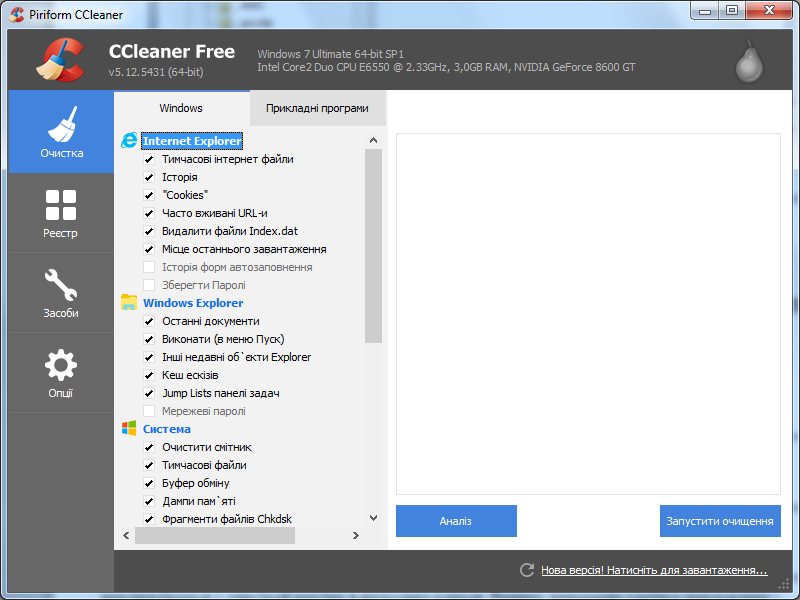 रजिस्ट्री विंडो को कैसे साफ करें 7
रजिस्ट्री विंडो को कैसे साफ करें 7 Android पर मेमोरी को कैसे साफ़ करें
Android पर मेमोरी को कैसे साफ़ करें सुरक्षा टैब कैसे सक्षम करें - सुरक्षा टैब - सुरक्षा टैब सेट करना
सुरक्षा टैब कैसे सक्षम करें - सुरक्षा टैब - सुरक्षा टैब सेट करना कंप्यूटर को कचरे से साफ करना
कंप्यूटर को कचरे से साफ करना